Excel 計算:四則演算から関数まで基本解説
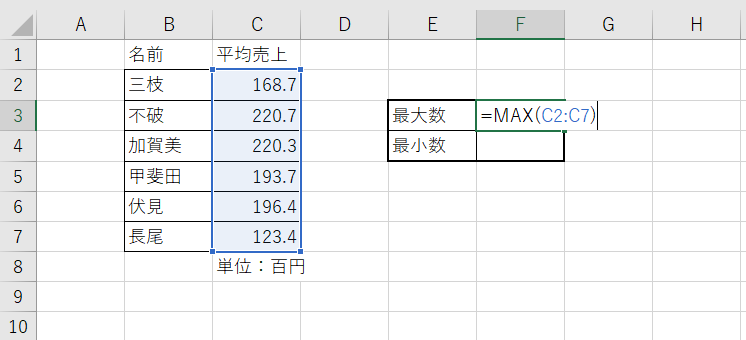
Excel 計算:四則演算から関数まで基本解説
Excelはデータの整理や計算に欠かせない強力なツールです。この記事では、四則演算から関数の利用まで、Excelの基本的な計算方法を詳しく解説します。具体的には、セルの参照方法、基本的な演算子の使用、関数の利用方法、計算結果の表示形式の変更、数式のコピーなど、日々の業務や学習に役立つテクニックを紹介します。これらの基本技術を理解することで、データの分析や予測がより効率的になり、重要な意思決定をサポートすることができます。
Excelの基本的な計算方法をマスターすれば、複雑なデータ処理も簡単にこなすことができます。例えば、SUM関数を使って複数のセルの合計を計算したり、AVERAGE関数で平均値を求めるなど、日常的な計算を効率的に行うことができます。また、COPYとPASTEの機能を活用することで、同じ計算式を複数のセルに適用することも簡単にできます。
さらに、Excelにはデータを整理や分析するための機能も豊富に用意されています。ソートやフィルター機能を活用すれば、大量のデータを効率的に管理できます。ピボットテーブルを使用すれば、データを要約し、集計や分析を行うことができます。また、グラフ作成機能を活用すれば、データを視覚的に表現し、よりわかりやすく伝えることができます。
この記事を読むことで、Excelの基本的な計算方法を理解し、効率的なデータ処理の技術を身につけることができます。ぜひ、この機会にExcelの基本を学んで、日々の業務や学習をより効率的に進めてください。
セルの参照
Excelの基本的な計算を行うためには、まずセルの参照を理解することが重要です。セルは列と行の交差点で識別され、列はアルファベット(A, B, C...)で、行は数字(1, 2, 3...)で表現されます。例えば、A列の1行目のセルは「A1」と表示されます。このセルの参照は、他のセルや関数との計算で使用されます。例えば、A1とB1の値を足す場合、「=A1+B1」と入力することで、その結果が表示されます。セルの参照は、データの整理や計算において非常に重要な役割を果たします。
セルの参照には、相対参照と絶対参照の2種類があります。相対参照は、セルがコピーされたときに参照先が自動的に調整されます。例えば、A1とB1の値を足す式「=A1+B1」をC1にコピーし、D1に貼り付けると、参照先は「=C1+D1」に自動的に変更されます。一方、絶対参照は、セルがコピーされても参照先が固定されたままです。絶対参照は、セル参照の前に「$」を付けることで指定します。例えば、「=$A$1+$B$1」と入力することで、A1とB1の値が常に参照されます。これらの参照方法を活用することで、複雑な計算やデータの整理が効率的に行えます。
基本的な演算子
Excelは、データの整理や計算に欠かせない強力なツールです。特に、基本的な四則演算や関数の使用方法を理解することで、業務や学習が大きく効率化されます。本記事では、Excelの基本的な計算方法を解説します。
基本的な演算子は、Excelで計算を行う際の重要な要素です。足し算には「+」、引き算には「-」、掛け算には「*」、割り算には「/」を使用します。例えば、A1セルとB1セルの値を足す場合は、「=A1+B1」と入力します。これらの演算子を組み合わせることで、複雑な計算式を作成することも可能です。
計算式は、「=」記号から始めて、演算子と数値またはセル参照を使用して入力します。例えば、A1とB1の値を足して、その結果をC1に表示したい場合、「C1」セルに「=A1+B1」と入力します。Excelは、入力された計算式に基づいて自動的に計算結果を表示します。また、セルの値が変更されると、計算結果も自動的に更新されるため、常に最新の結果を得ることができます。
計算式の入力
Excelでの計算式の入力は、基本的な数値の足し算、引き算、掛け算、割り算から始まります。これらの計算には、単純な数値だけでなく、セルの参照を使用することで、より複雑な計算も行うことが可能です。例えば、A1とB1の値を足すには、「=A1+B1」と入力します。このように、計算式は常に「=」記号から始まり、その後に演算子と数値またはセル参照を組み合わせて入力します。
また、関数を用いた計算も重要な要素です。SUM関数は指定範囲のセルの合計値を算出します。例えば、A1からA10までの合計を求めるには、「=SUM(A1:A10)」と入力します。同様に、AVERAGE関数は指定範囲のセルの平均値を計算します。例えば、「=AVERAGE(A1:A10)」と入力することで、A1からA10までの平均値を求めることができます。
計算式の入力は、数式バーを使って行います。数式バーは、ワークシートの上部に表示され、ここに計算式を直接入力します。入力が完了したら、Enterキーを押すことで計算結果が表示されます。また、関数を利用したい場合は、数式バーに「=」記号の後に関数名と引数を入力します。例えば、「=SUM(A1:A10)」と入力することで、SUM関数を使用して指定範囲の合計値を求めることができます。
さらに、計算結果は自動的に更新されます。つまり、参照しているセルの値が変更されると、計算式の結果も自動的に変更されます。この機能により、データの変更に伴う計算の更新が簡単に行え、効率的なデータ管理が可能です。
関数の利用
Excelの関数は、複雑な計算を簡単に実行するための強力なツールです。例えば、SUM関数を使用することで、指定したセル範囲の合計値を簡単に計算できます。この関数は、多くのデータを迅速に処理するのに非常に役立ちます。また、AVERAGE関数は、指定したセル範囲の平均値を計算します。これにより、データの中央値や全体的な傾向を把握することが容易になります。さらに、COUNT関数は、指定した範囲内で数値が入力されているセルの数を数えます。これにより、データの全体的な量や分布を確認できます。これらの関数を上手に活用することで、データの分析や報告が大幅に効率化されます。また、関数を組み合わせて使用することで、より複雑な計算や分析も可能になります。例えば、SUM関数とCOUNT関数を組み合わせて、平均値を計算することもできます。これらの基本的な関数を理解し、活用することで、Excelの使いこなし度が格段に上がります。
計算結果の更新
Excel は、データの整理や分析に欠かせないツールの一つです。特に、計算結果の更新機能は非常に便利で、セルの値が変更されると、自動的に関連する計算式が更新されます。これにより、手動で計算結果を再計算する必要がなく、正確さと効率性を兼ね備えた作業が可能となります。
例えば、SUM 関数を使用して範囲内のセルの合計を計算している場合、範囲内のいずれかのセルの値が変更されると、その合計値が即座に更新されます。同様に、AVERAGE 関数や COUNT 関数も、参照しているセルの値が変更されると、自動的に結果が更新されます。この自動更新機能は、大量のデータを扱う際や、頻繁にデータを更新する必要がある場合に特に役立ちます。
さらに、自動計算 の設定を確認し、必要に応じて変更することで、計算のタイミングを制御することもできます。ファイルタブからオプションを選択し、式カテゴリの計算オプションで「自動計算」を選択することで、常に最新の計算結果を得ることができます。この設定により、データの正確性を保ちつつ、作業効率を高めることが可能です。
自動計算の設定
自動計算は、Excelの基本的な機能の一つで、セルの値が変更されたときに自動的に計算結果を更新します。この機能は、データの入力や編集が頻繁に行われる場合に特に便利です。自動計算が有効になっていると、関数や数式を使用した計算結果がリアルタイムで反映されるため、正確な情報を常に確認できます。
自動計算を設定するには、まずはファイルタブからオプションを選択します。次に、表示されるメニューから式カテゴリをクリックし、計算オプションのセクションで自動計算を選択します。最後に、OKボタンを押して設定を保存します。この手順を踏むことで、Excelはセルの値が変更されるたびに自動的に計算を実行し、最新の結果を表示します。
自動計算が有効でない場合、手動で計算を更新する必要があります。手動計算モードでは、F9キーを押すことで全体の計算を更新できます。ただし、頻繁にデータを更新する場合や大量のデータを扱う場合、手動計算は非効率的であり、自動計算が推奨されます。自動計算を設定することで、データの整合性と正確性を保つことができます。
計算式の入力方法
Excelでの計算式の入力は、基本的な四則演算から複雑な関数まで、多岐にわたる操作を可能にします。まず、計算式は常に「=」記号から始まります。例えば、A1とB1のセルの値を足し算する場合は、「=A1+B1」と入力します。この式は、A1とB1の値を足し合わせ、結果を表示します。また、数値を直接入力することも可能です。例えば、「=5+3」のように入力すると、結果として8が表示されます。
数式バーは、計算式を入力する際の重要なツールです。セルを選択し、数式バーに計算式を入力した後、Enterキーを押すと、計算結果がセルに表示されます。数式バーを使用することで、複雑な式でも正確に入力できます。さらに、関数を利用することで、より高度な計算が可能になります。例えば、SUM関数を使用して範囲内のセルの合計値を算出するには、「=SUM(A1:A10)」と入力します。これにより、A1からA10までのセルの合計値が計算されます。
関数は、Excelの強力な機能の一つです。AVERAGE関数は範囲内のセルの平均値を計算し、COUNT関数は範囲内の数値が入力されているセルの数をカウントします。これらの関数は、大量のデータを迅速に処理するのに役立ちます。例えば、「=AVERAGE(B1:B10)」と入力すると、B1からB10までのセルの平均値が計算されます。また、「=COUNT(C1:C10)」と入力すると、C1からC10までの範囲で数値が入力されているセルの数が表示されます。
計算式の入力方法を理解することで、Excelをより効率的に活用できます。日々の業務や学習において、データの整理や分析がスムーズに行えるようになるでしょう。
コピーと貼り付け
コピーと貼り付けは、Excelでの計算作業を大幅に効率化する重要な機能です。計算式を含むセルをコピーし、他のセルに貼り付けることで、参照先のセルが自動的に調整されます。これは、同じ計算式を複数のセルに適用する際に特に便利です。例えば、A1とB1の値を足す「=A1+B1」の式をC1にコピーし、D1に貼り付けると、式は自動的に「=C1+D1」に変更されます。この機能により、手動で同じ式を何度も入力する手間が省け、作業時間が大幅に短縮されます。また、範囲選択を使って複数のセルを一度にコピーし、別の範囲に貼り付けることも可能です。これにより、計算式の適用範囲を素早く拡大させることができます。
データの整理と分析
Excelは単純な計算だけでなく、データの整理と分析にも非常に役立ちます。ソートとフィルター機能を活用することで、大量のデータを効率的に管理し、特定の情報に簡単にアクセスできます。例えば、商品の売上データを日付順に並べ替えたり、特定の商品カテゴリーのみを表示したりすることができます。
また、ピボットテーブルは、複雑なデータを簡潔に要約し、様々な角度から分析を可能にする強力なツールです。ピボットテーブルを使用することで、データを複数のカテゴリーに分割し、それぞれの集計結果を一覧で確認できます。これにより、データの傾向やパターンを迅速に把握し、意思決定に役立てることができます。
さらに、グラフ作成機能はデータを視覚的に表現し、情報をより理解しやすくします。棒グラフ、折れ線グラフ、円グラフなど、様々な種類のグラフを作成することで、データの傾向や比較を明確に示すことができます。グラフは報告書やプレゼンテーション資料にも活用でき、視覚的なアピール力を持ちます。
これらの機能を組み合わせることで、Excelはデータの整理、分析、報告を一気通貫で行うことが可能になります。データの整理と分析は、ビジネスや研究における重要なプロセスであり、Excelを活用することで、そのプロセスを大幅に効率化できます。
よくある質問
Excelの計算機能に関する質問は多岐にわたりますが、特に頻繁に聞かれるのが基本的な関数の使用方法や数式の入力方法です。例えば、SUM関数は指定範囲のセルの数値を合計します。具体的には、=SUM(A1:A10)と入力することで、A1からA10までのセルの値を合計できます。同様に、AVERAGE関数は指定範囲のセルの平均値を計算します。例えば、=AVERAGE(B1:B10)と入力することで、B1からB10までのセルの平均値を取得できます。
また、条件付き書式はセルの値に応じて色やフォントを変更する機能で、データの視覚化に役立ちます。例えば、あるセルの値が100を上回った場合にそのセルを赤色に変更する設定が可能です。この機能はデータの傾向や異常値を速やかに把握するのに効果的です。
ROUND関数は数値を指定された桁数で丸める機能で、データの整理や報告書作成時に有用です。例えば、=ROUND(C1, 2)と入力することで、C1の値を小数点以下2桁で丸めることができます。こうした基本的な関数や機能を活用することで、Excelの計算能力を最大限に引き出すことができます。
まとめ
Excelはデータの整理や計算に欠かせないツールであり、基本的な操作を理解することで、業務や学習の効率化が大きく進みます。セルの参照や四則演算の基本から、SUMやAVERAGEなどの関数の利用まで、Excelの基本的な計算方法をマスターすることは、日々の作業を効率化し、より高度な分析や予測を行うための第一歩となります。また、計算結果の表示形式の変更や数式のコピーなど、細かい操作も習得することで、より柔軟なデータ操作が可能になります。
計算式の入力は「=」記号から始まり、演算子と数値やセル参照を使用して行います。例えば、A1とB1の値を足す場合は「=A1+B1」と入力することで、自動的に計算結果が表示されます。関数の利用も非常に便利で、SUM関数は指定範囲のセルの合計値を、AVERAGE関数は平均値を算出します。これらの関数は、大量のデータを迅速に処理し、結果を把握するのに役立ちます。
さらに、計算結果はセルの値が変更されると自動的に更新されるため、データの最新の状態を常に把握できます。自動計算の設定やデータの整理、分析機能も活用することで、Excelは単なる計算ツール以上の価値を提供します。ソートやフィルター、ピボットテーブル、グラフ作成など、多様な機能を組み合わせることで、データの視覚化や要約が容易になり、意思決定の支援に役立ちます。
よくある質問
Excelの四則演算とは何ですか?
Excelの四則演算とは、加算、減算、乗算、除算の4つの基本的な数学的な計算を指します。これらの演算は、Excelのセル内で数式として使用され、=(等号)を使用して開始します。例えば、加算は「=A1 + A2」と入力することで、A1とA2のセルの値を足し合わせることができます。同様に、減算は「=A1 - A2」、乗算は「=A1 * A2」、除算は「=A1 / A2」と入力することで実行できます。これらの基本的な四則演算は、Excelの計算の土台となり、より複雑な数式や関数の作成にも活用されます。
Excelの関数とは何ですか?
Excelの関数とは、予め定義された特定の処理を行うための式のことを指します。関数は、特定の目的に応じてデータを処理し、結果を返します。例えば、SUM関数はセルの範囲内の数値を合計し、AVERAGE関数は平均値を計算します。関数は、=(等号)で始まり、関数名と括弧内に引数を指定することで使用します。例えば、「=SUM(A1:A10)」はA1からA10までのセルの値を合計します。Excelには多くの関数が用意されており、データ分析や財務計算など、様々な用途に活用できます。
Excelで複雑な数式を作成する際のポイントは何ですか?
Excelで複雑な数式を作成する際のポイントは、まず基本的な四則演算と関数の理解から始まります。複雑な数式は、単純な計算や関数を組み合わせて作成します。例えば、「=SUM(A1:A10) * (B1 + C1)」のような式は、A1からA10までの合計値をB1とC1の和に掛け算するという計算を表します。また、複雑な数式では、計算の順序を正しく制御するために括弧(())を使用することが重要です。括弧を適切に使用することで、計算の優先順位を明確にし、正確な結果を得ることができます。さらに、セル参照の種類(相対参照、絶対参照、混合参照)にも注意が必要です。これらのポイントを押さえることで、効率的で正確な数式を作成することができます。
Excelのエラー表示はどのようなものがありますか?
Excelのエラー表示は、数式や関数に問題がある場合に表示されるメッセージで、計算結果の解釈やトラブルシューティングに役立ちます。主なエラー表示には、#DIV/0!、#VALUE!、#REF!、#NAME?、#NUM!、#N/A、#NULL! などがあります。#DIV/0! は0で割り算しようとしたときに表示されます。#VALUE! は数式に不適切なデータ型(例:文字列を数値として扱おうとした場合)が含まれているときに表示されます。#REF! は参照しているセルが無効(例:セルが削除された場合)であるときに表示されます。#NAME? は使用している関数名や範囲名が認識されていないときに表示されます。#NUM! は数式が無効な数値を返したときに表示されます。#N/A はデータが利用できない(例:VLOOKUP関数で見つからない値を検索した場合)ときに表示されます。#NULL! はセル参照に交差が存在しないときに表示されます。これらのエラー表示を理解し、適切に対処することで、Excelの操作を円滑に進めることができます。
Deja una respuesta
Lo siento, debes estar conectado para publicar un comentario.

関連ブログ記事